Använda AirPrint
Du kan skriva ut, skanna eller faxa utan att använda drivrutiner genom att skicka utskriftsdata från Apple-enheter.
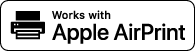
|
Ställa in AirPrint
|
|
Funktioner hos AirPrint
|
|
Felsökning
|
Konfigurera AirPrint-inställningar
Du kan registrera information, däribland namn på enheten och installationsplats, som används för identifiering av enheten. Du kan även inaktivera AirPrint-funktionen för enheten. Använd Fjärranvändargränssnittet för att ändra dessa inställningar.
1
Starta Fjärranvändargränssnittet och logga in i systemhanteringsläge. Starta Fjärranvändargränssnittet

Beroende på vilken webbläsare du använder kan proceduren för att starta Fjärranvändargränssnittet variera. Mer information finns i handböckerna till webbläsaren.
2
Klicka på [Inställningar/Registrering].
Om du använder en mobil enhet, till exempel iPad, iPhone eller iPod touch, läser du "klicka" som "tryck" i det här avsnittet.
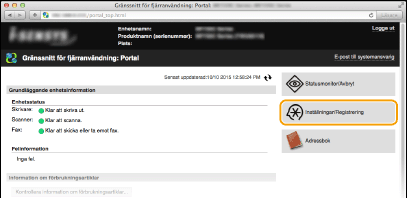
3
Klicka på [Nätverksinställningar]  [AirPrint-inställningar].
[AirPrint-inställningar].
 [AirPrint-inställningar].
[AirPrint-inställningar].
4
Klicka på [Redigera].
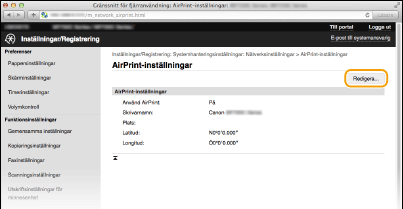
5
Ange de önskade inställningarna och klicka på [OK].
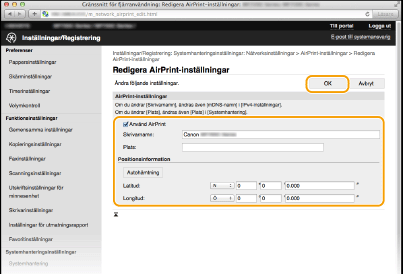
[Använd AirPrint]
Markera kryssrutan för att aktivera AirPrint. För att avaktivera AirPrint avmarkerar du kryssrutan.
Markera kryssrutan för att aktivera AirPrint. För att avaktivera AirPrint avmarkerar du kryssrutan.
[Skrivarnamn]/[Plats]/[Latitud]/[Longitud]
Ange namn och installationsplats som hjälper dig att identifiera den här enheten när Apple-enheten används. Den här informationen är praktisk om du har flera AirPrint-skrivare.
Ange namn och installationsplats som hjälper dig att identifiera den här enheten när Apple-enheten används. Den här informationen är praktisk om du har flera AirPrint-skrivare.

Om du ändrar [Skrivarnamn]
Om du ändrar [Skrivarnamn] som du en gång angivit, kan det hända att du inte längre kan skriva ut från den Mac som har gått att använda för utskrift hittills. Detta fenomen uppstår eftersom <mDNS-namn> (Konfigurera DNS) för IPv4 också ändras automatiskt. Lägg i så fall till enheten till Mac igen.
6
Starta om enheten.
Stäng av enheten och vänta i minst 10 sekunder innan du slår på den igen.
Visa skärmen för AirPrint
Du kan visa skärmen för AirPrint, där du inte bara kan komma åt AirPrint-inställningar utan också visa information om förbrukningsartiklar, till exempel papper och tonerpatroner. Du kan vidare konfigurera säkerhetsfunktionsinställningar (Konfigurera IEEE 802.1X-autentisering).
1
Klicka på [System Preferences] (Systeminställningar) i dockan på skrivbordet  [Printers & Scanners] (Skrivare och skannrar).
[Printers & Scanners] (Skrivare och skannrar).
 [Printers & Scanners] (Skrivare och skannrar).
[Printers & Scanners] (Skrivare och skannrar).2
Välj din skrivare och klicka på [Options & Supplies] (Tilleggsutstyr og forsyninger).
3
Klicka på [Show Printer Webpage] (Vis skrivers webside).
4
Logga in i Fjärranvändargränssnittet.
För att ändra AirPrint-inställningarna loggar du in i systemhanteringsläge.
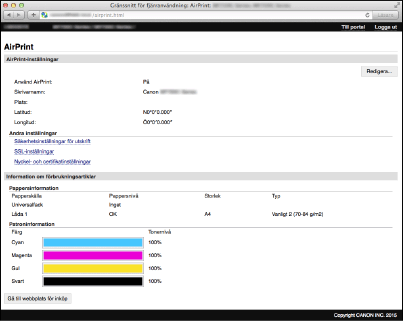
Varumärken
Apple, Bonjour, iPad, iPhone, iPod touch, Mac, Mac OS och Mac OS X är varumärken som tillhör Apple Inc. som registrerats i USA och i andra länder. AirPrint och AirPrint-logotypen är varumärken som tillhör Apple Inc.